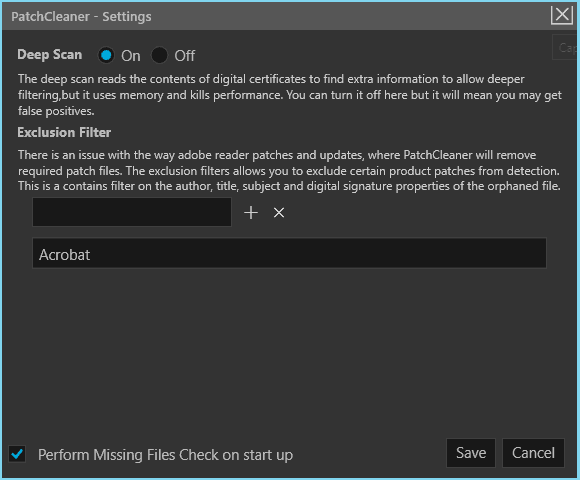
ซอฟต์แวร์นี้จะช่วยให้ไดรเวอร์ของคุณทำงานอยู่เสมอ ทำให้คุณปลอดภัยจากข้อผิดพลาดทั่วไปของคอมพิวเตอร์และความล้มเหลวของฮาร์ดแวร์ ตรวจสอบไดรเวอร์ทั้งหมดของคุณใน 3 ขั้นตอนง่ายๆ:
- ดาวน์โหลด DriverFix (ไฟล์ดาวน์โหลดที่ตรวจสอบแล้ว)
- คลิก เริ่มสแกน เพื่อค้นหาไดรเวอร์ที่มีปัญหาทั้งหมด
- คลิก อัพเดทไดรเวอร์ เพื่อรับเวอร์ชันใหม่และหลีกเลี่ยงระบบทำงานผิดปกติ
- DriverFix ถูกดาวน์โหลดโดย 0 ผู้อ่านในเดือนนี้
หลังจากใช้ Windows มาเกือบสองทศวรรษแล้ว เราทุกคนต่างคุ้นเคยกับลักษณะเฉพาะของ Windows เป็นอย่างดี เมื่อเวลาผ่านไป Windows ที่ทำซ้ำทุกครั้ง รวมถึง Windows 10 จะเก็บไฟล์ที่ไม่ต้องการและเพิ่มขนาดดิสก์ ส่วนที่แย่ที่สุดคือพื้นที่เก็บข้อมูลทั้งหมดที่ไฟล์ดังกล่าวใช้นั้นไม่สามารถเพิ่มได้ง่ายและ แม้จะใช้เครื่องมือเช่น CCCleaner และ Windows Tuneup ไฟล์ตัวติดตั้ง Windows ที่เหลือบางไฟล์ยังคง ยังคงอยู่ PatchCleaner เป็นซอฟต์แวร์ฟรีที่ช่วยให้ผู้ใช้ Windows เรียกคืนพื้นที่เก็บข้อมูลที่หายไป
ไฟล์ตัวติดตั้ง Windows มักจะมีขนาดใหญ่และทำให้ปัญหาใหญ่ขึ้น ทุกครั้งที่เราติดตั้งการอัปเดต Windows จะเก็บไฟล์ตัวติดตั้งและแพตช์ไว้ในพาร์ติชั่น Windows ที่ซ่อนอยู่ เนื่องจากไดเร็กทอรี c:\Windows\installer เป็นโฟลเดอร์ระบบที่มีการป้องกัน จะปรากฏเฉพาะเมื่อคุณเปิดใช้งานตัวเลือก "ซ่อนโฟลเดอร์ระบบที่ได้รับการป้องกัน" ที่มาในตัวเลือกโฟลเดอร์ ดังที่กล่าวไว้ พวกเราส่วนใหญ่ค่อนข้างวิตกกังวลเมื่อพูดถึงไฟล์ระบบ และการลบด้วยตนเองนั้นไม่เหมาะ
นอกจากนี้ ไฟล์ .msi และไฟล์แพตช์บางไฟล์ .msp ยังมีความจำเป็นในขณะที่อัปเดตและลบไฟล์เดียวกันนี้อาจทำให้เกิดอันตรายร้ายแรงต่อระบบปฏิบัติการ ไฟล์ตัวติดตั้งที่ไม่ต้องการอาจทำให้ระบบของคุณอุดตัน และไฟล์สามารถอุดตันที่เก็บข้อมูลได้มากถึงสิบ GB และทำให้ระบบช้าลง เราใช้ PatchCleaner ในแล็ปท็อปเครื่องใดเครื่องหนึ่งของเราก่อนหน้านี้ และในระหว่างการกวาดครั้งแรก ฉันสามารถกู้คืนได้ 15GB
คุณสมบัติ PatchCleanerer
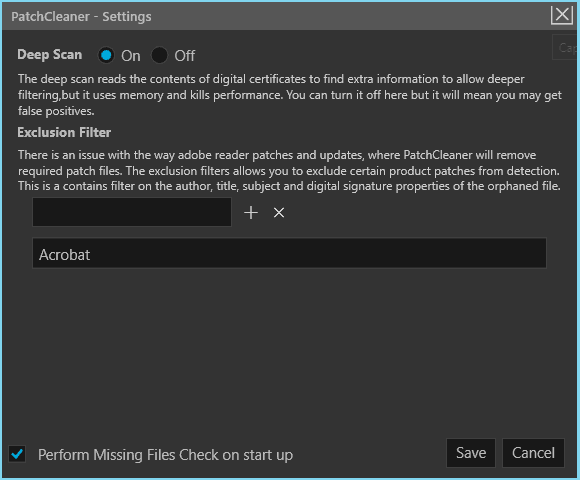
PatchCleaner เป็นซอฟต์แวร์ฟรีและเข้ากันได้กับ Windows 7 ขึ้นไป การติดตั้งเป็นเรื่องปกติ แต่โปรแกรมไม่ได้สร้างรายการเมนูเริ่มต้น ซึ่งหมายความว่าคุณต้องไปที่ “C:\Program Files (x86)\HomeDev” ทุกครั้งที่คุณต้องการเข้าถึงโปรแกรม
PatchCleaner แยกไฟล์ตัวติดตั้งที่ยังคงใช้งานอยู่ออกจากไฟล์ที่ถูกละเลย ตำแหน่งไฟล์ทั้งสองจะแสดงบนอินเทอร์เฟซพร้อมกับตัวเลือกในการลบไฟล์ที่ถูกละเลยผ่านอินเทอร์เฟซ PatchCleaner อย่าลืมสร้างจุดสำรอง/กู้คืนก่อนตัดสินใจกำจัดไฟล์ตัวติดตั้ง Windows ที่ถูกละเลย Deep Scan มีประโยชน์หากคุณต้องการให้โปรแกรมตรวจสอบไฟล์การติดตั้งที่ถูกละเลยโดยอัตโนมัติ
เบื้องหลัง PathCleaner จะระบุไฟล์ที่ซ้ำซ้อน/ถูกละเลย และจะแนะนำให้ย้ายไฟล์ไปยังตำแหน่งอื่น (ในกรณี) หรือคุณสามารถลบไฟล์ได้โดยตรง PatchCleaner เข้าถึงรายการตัวติดตั้งและแพตช์ปัจจุบัน และเปรียบเทียบกับไฟล์ .msi และ .msp ทั้งหมดในไดเร็กทอรี “c:\Windows\Installer” การอ้างอิงอย่างง่ายช่วยให้แน่ใจว่าทุกสิ่งที่ไม่ได้อยู่ในรายการแต่ยังคงมีอยู่ในโฟลเดอร์นั้นเป็นไฟล์เด็กกำพร้า และสามารถติดแท็กเพิ่มเติมเพื่อลบหรือย้ายได้
ดาวน์โหลด
![VPN สำหรับองค์กรทำงานอย่างไร [สิ่งที่คุณต้องรู้]](/f/16de7f150eba32ca2d2bbcbc4baac16a.png?width=300&height=460)
![ฉัน Migliori Visualizzatori รูปภาพสำหรับ Windows 10 [2023]](/f/4808b7fbcc55a3c7cabf80c61cb51c16.jpg?width=300&height=460)
